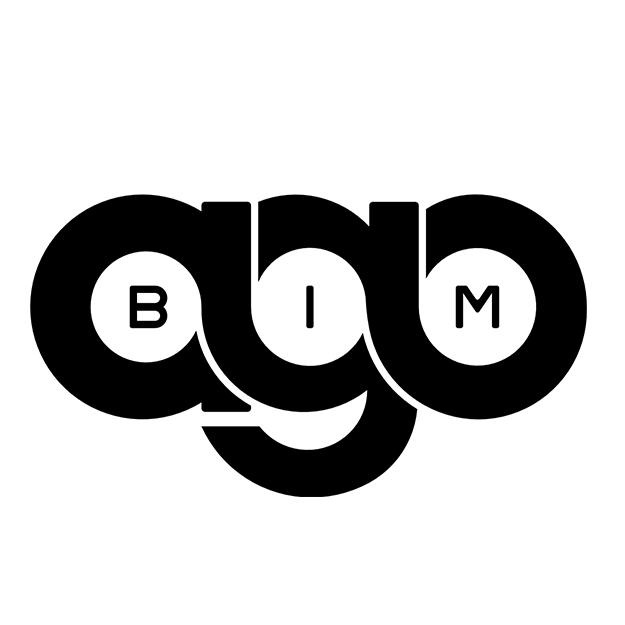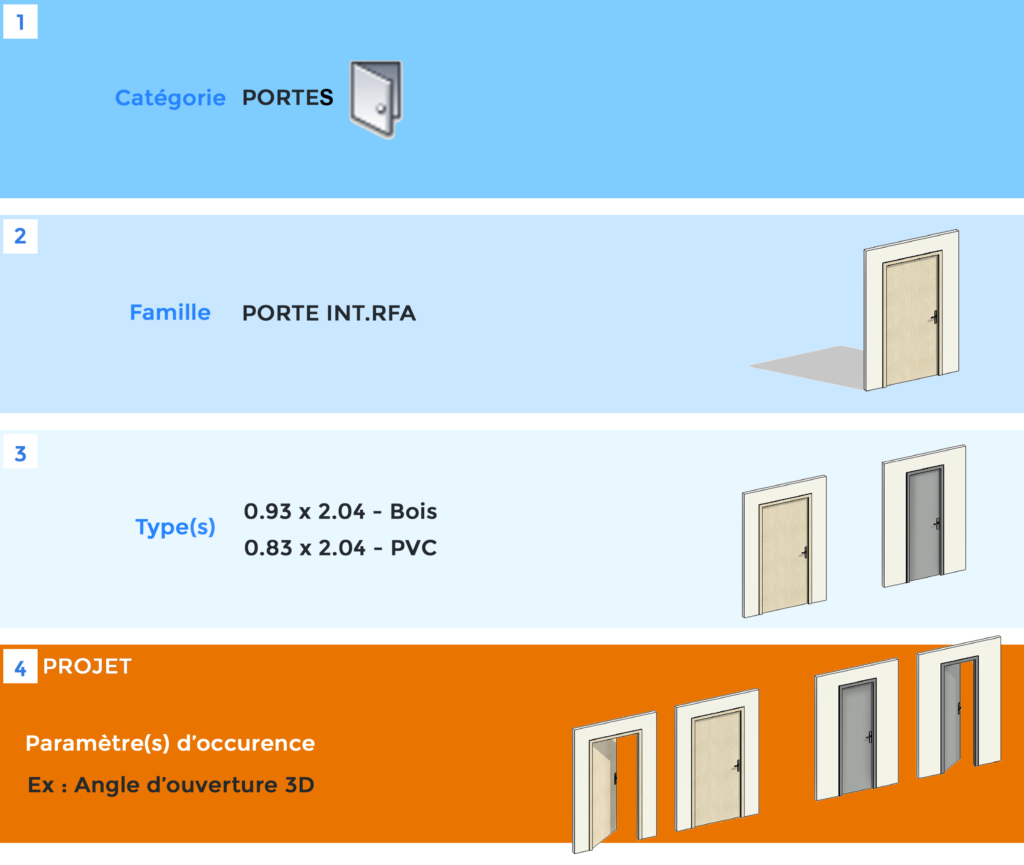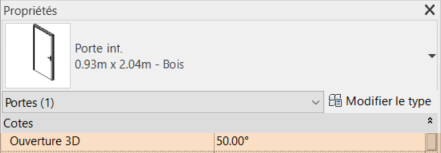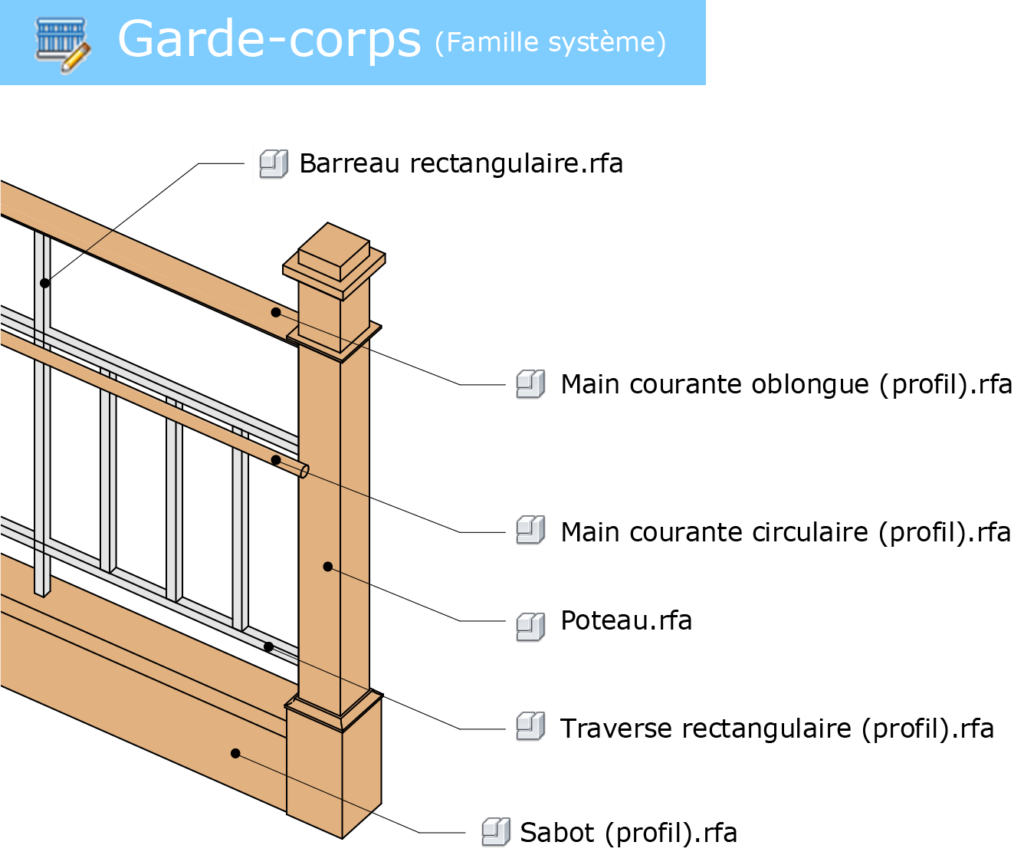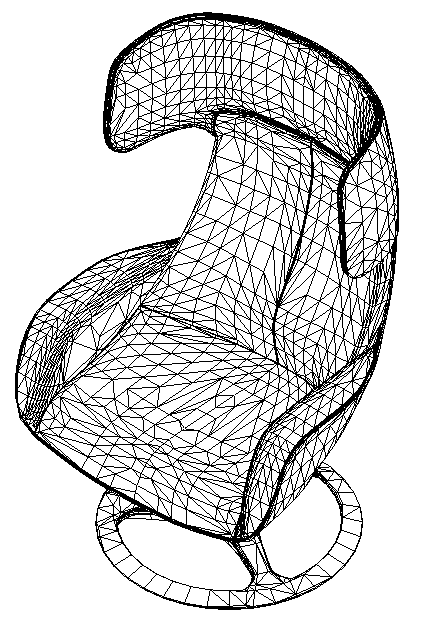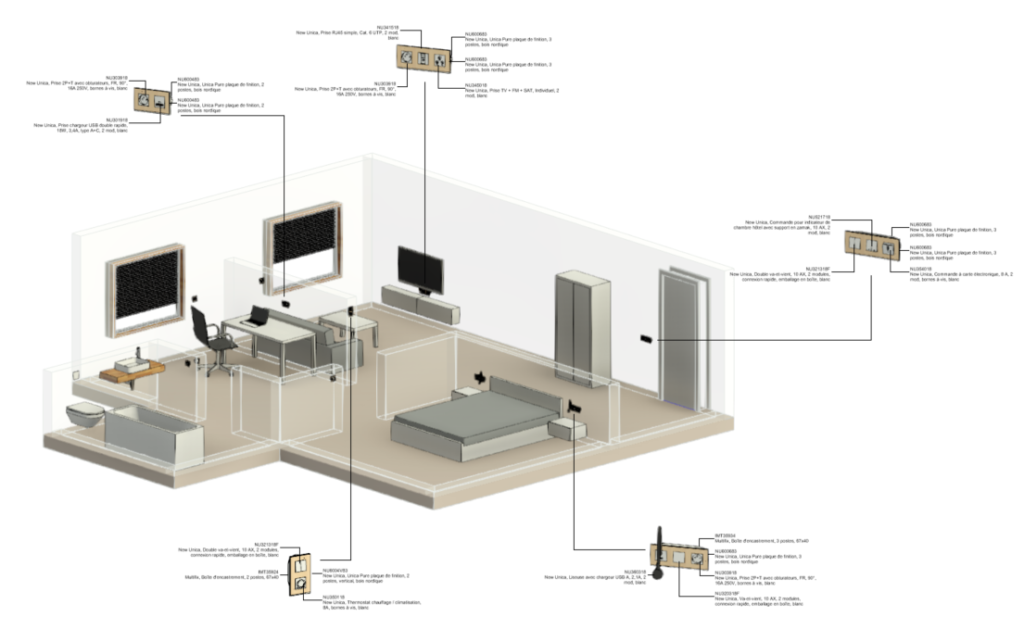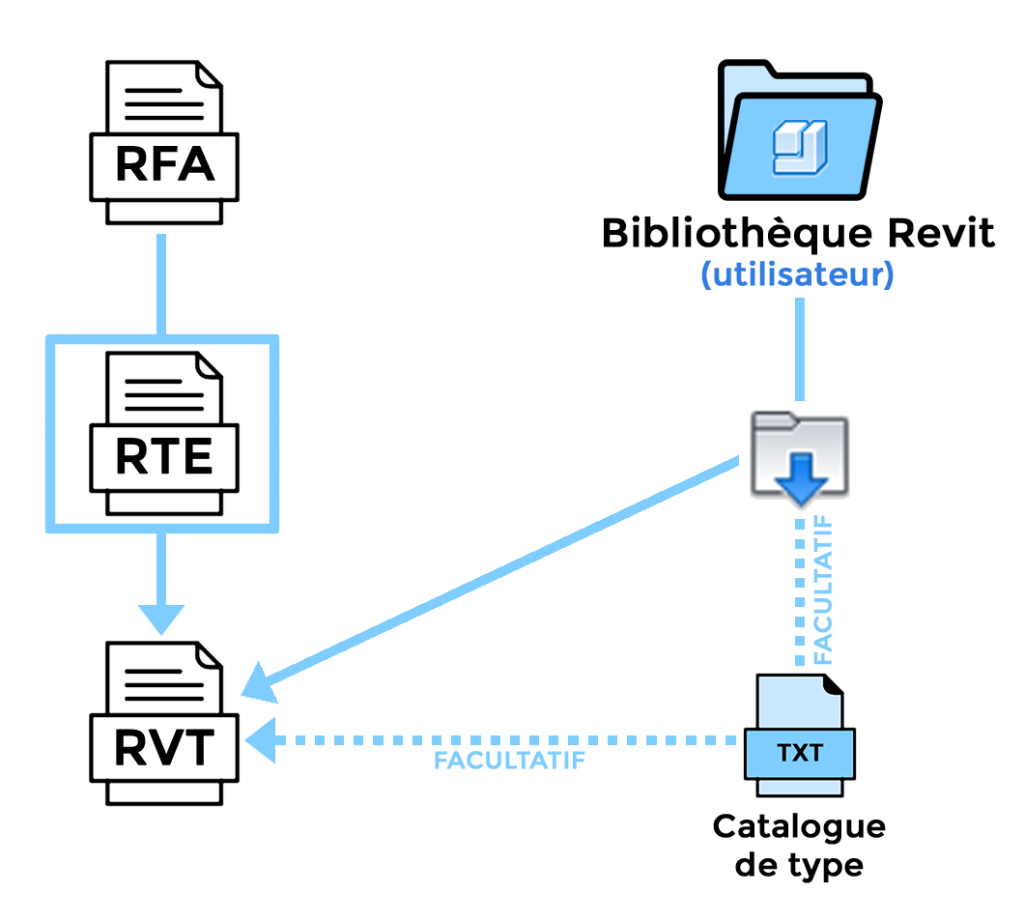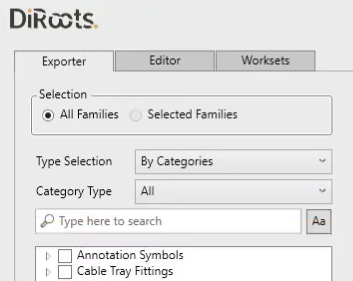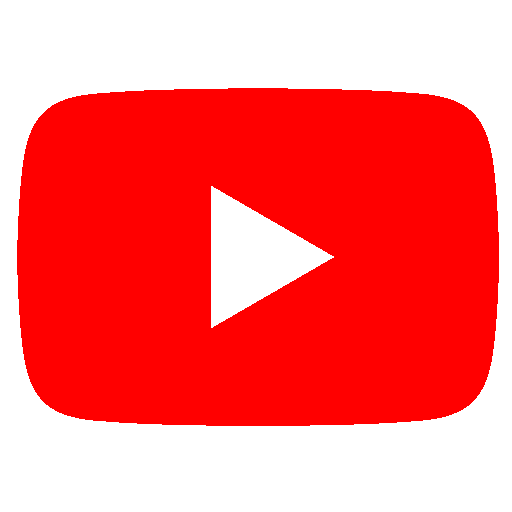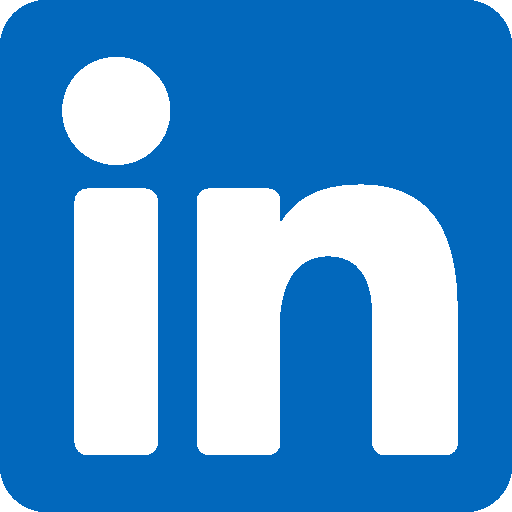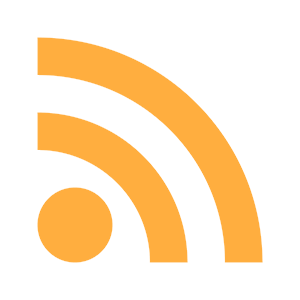Comment organiser votre bibliothèque en 12 points clés. Cet article vise à fournir un aperçu de tout ce que vous devez savoir sur la gestion de vos familles Revit.
1. DIFFÉRENCIER LA CATÉGORIE, LA FAMILLE, LE TYPE ET L’INSTANCE
Avant même de parler de familles, il est impératif que vous compreniez la différence entre catégorie, la famille, type et paramètres d’occurrences. L’image ci-dessous devrait vous aider à comprendre.
Les catégories sont intégrées à Revit et peuvent inclure des composants de construction (poteaux, murs, portes) ou des éléments annotatifs (côtes, textes, régions).
Dans l’image ci-dessous, vous pouvez voir un exemple avec la catégorie Portes. Nous avons une famille de porte simple .RFA (chargeable). Cette famille a deux types différents, de dimensions et matériaux différents.
Chaque type présente plusieurs instances uniques. Dans cet exemple, une porte est sélectionnée. Vous pouvez modifier la famille, ce qui affectera tous les types et toutes les occurrences.
Vous pouvez également modifier les propriétés de type, ce qui affectera là aussi toutes les occurrences de ce type spécifique.
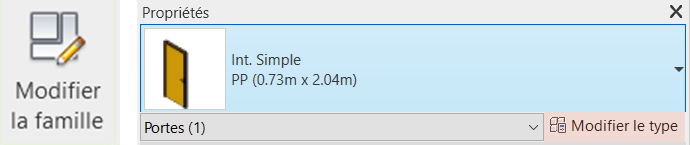
Enfin, vous pouvez également modifier les propriétés d’occurrence, ce qui n’affectera que la ou les portes sélectionnées tous types confondus.
2. LOCALISER DES FAMILLES DANS L’ARBORESCENCE
Dans l’explorateur de projets, vous retrouverez toutes les familles chargées dans votre projet. Dans l’image ci-contre, vous pouvez voir le premier niveau représenter par les catégories. Le deuxième niveau montre les familles et le 3ème niveau montre les types. Bien que les occurrences n’apparaissent jamais dans l’explorateur de projets, il est possible de sélectionner toutes les occurrences d’une vue ou du projet via un clic droit > Sélectionner toutes les occurences :
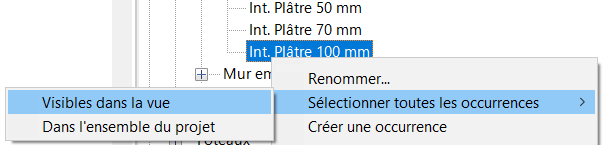
3. CONNAITRE LES 3 « TYPES » DE FAMILLES
Il y a trois types de familles différentes dans Revit:
 Familles systèmes
Familles systèmes
Les familles système sont préexistantes dans Revit et sont éditables via un configurateur interne au projet. Vous ne les chargez pas dans vos projets à partir de fichiers externes (pas de .RFA). Elles font partie intégrante d’un projet ou de votre gabarit. Les catégories concernées sont par exemple murs, toits, gaines, côtes…
 Familles chargeables
Familles chargeables
Il s’agit des familles que vous créez dans Revit depuis l’interface de création de famille et non depuis le projet. Elles sont enregistrées dans un fichier .RFA, puis chargés dans vos projets ou votre gabarit. Les catégories concernées sont par exemple fenêtres, poteaux, mobilier, étiquettes…
 Familles in-situ
Familles in-situ
Ces familles sont créées directement dans un projet Revit. Elles sont difficiles à réutiliser et peuvent être à l’origine de problème de performance. Évitez cette fonctionnalité et utilisez plutôt des familles chargeables !
4. COMPRENDRE QUELLES FAMILLES SONT CHARGEABLES OU SYSTÈMES
Dans l’image ci-dessous, vous pouvez voir des exemples de familles systèmes ou chargeable. Cette liste n’est pas complète, mais elle pourra vous donner un aperçu. Par exemple, la catégorie Murs comporte trois familles systèmes : Murs de base, Murs empilés et Murs rideaux.
Ces familles systèmes sont intégrées et ne peuvent pas être modifiées ou supprimées. Il existera par ailleurs toujours au moins un type d’une famille système dans vos projets car tout nouveau type sera créé à partir d’un type préexistant.

Toutes les familles systèmes ont leur propre icône dans le ruban. Cependant, les familles chargeables elles n’ont pas toujours un bouton dédié. C’est pourquoi vous pouvez utiliser l’outil Composant  dans les onglets Architecture, Structure ou Systèmes. Il proposera toutes les familles chargeables qui ne disposent pas forcément de leur propre icône.
dans les onglets Architecture, Structure ou Systèmes. Il proposera toutes les familles chargeables qui ne disposent pas forcément de leur propre icône.
5. LES FAMILLES SYSTÈMES PEUVENT INCLURE DES FAMILLES CHARGEABLES
Voici un concept qui peut sembler contradictoire : les familles de systèmes peuvent inclure des familles chargeables ou d’autres familles systèmes imbriquées. Prenons l’exemple du garde-corps. Le garde-corps est une famille système. Cependant, chaque type de garde-corps peut contenir plusieurs familles chargeables pour divers sous-composants tels que des profils de traverses, des poteaux, des supports…voire même d’autres familles systèmes comme pour la main courante.

6. COMMENT SE PROCURER DES FAMILLES ?
Lorsque vous rechercher des familles pour votre projet, suivez cet ordre de priorité :
- Familles développées en interne
Les familles faites par votre équipe ou vous-même sont toujours la meilleure option. Vous savez qu’elles correspondront aux normes de votre entreprise, vous pouvez les créer de manière optimale selon vos besoins. Retenez qu’une entreprise bien implantée dans le BIM demandera toujours aux modeleurs de s’en tenir aux familles créées en interne.
- Familles faites par des collaborateurs externes de confiance
Si vous n’avez pas le personnel qualifié pour créer des familles ou si vous n’avez pas le temps, des collaborateurs de confiance tels que des expert Revit sont la meilleure option. Les familles partagées par les cabinets d’architecture / ingénierie avec lesquels vous collaborez peuvent également être une bonne option. Attention toutefois, afin de protéger leur travail ils auront légitimement tendance à vous partager leur maquette au format IFC, format duquel vous ne pourrez plus soutirer leurs familles.
- Familles par défaut créées par Autodesk
Après quoi la meilleure option consistera à faire le tour de la bibliothèque de base qu’Autodesk met à disposition par défaut. Ces familles ne correspondent peut-être pas à vos normes, mais elles peuvent être un bon point de départ à défaut des 2 premières options. Téléchargeables directement sur le site d’Autodesk.
- Télécharger des familles fabricants à partir de sites web tels que BIM Objects et autres.
Nous entrons maintenant dans la zone de danger. La grande majorité des familles fabricants sont de mauvaise qualité. EIles sont sur-modélisés, elles contiennent trop de paramètres, sont très lourds et vont ralentir votre modèle. Si vous devez vraiment utiliser l’une d’entre elles, assurez-vous de l’avoir retoucher au préalable. A noter que certains fabriquant ne mettent pas à disposition leurs familles Revit sur des plateformes public, il vous faudra le contacter ou vous inscrire sur leur site pour y avoir accès. Cela est généralement plutôt bon signe et bien souvent la qualité sera au rendez-vous. Il s’agit presque toujours de familles modélisées par des prestataires français (ou au pire européens) là ou les familles proposées sur les plateformes public nous viennent le plus souvent d’Asie (Inde principalement).
- Familles téléchargées à partir des sites Web de la communauté Revit tels que Revit City.
Les familles trouvées sur les sites Web communautaires sont presque toujours catastrophiques. Évitez-les à tout prix.
MISE EN GARDE SUR LA NON RETROCOMPATIBILITÉ Revit ne permet pas d’enregistrer des familles (ou des projets) dans des versions antérieures. Surtout, il n’est pas possible d’ouvrir dans une version antérieure une famille créée dans une version plus « récente » du logiciel. Créez donc toujours vos familles sur la plus ancienne des versions dont vous pourriez avoir besoin !
7. EVITER LES FAMILLES FABRICANTS
Le problème avec la plupart des familles fabriquées par les fabricants est qu’elles sont faites pour plaire aux fabricants et non aux utilisateurs. Rappelez-vous que lorsque quelque chose est gratuit, cela signifie que vous êtes le produit. La qualité est rarement l’objectif principal de ce genre de contenu. Voici les problèmes rencontrés avec ces familles :
- EIles sont inutilement très lourdes et ralentiront votre modèle.
- EIles contiennent trop de paramètres et de familles imbriquées.
- EIles sont trop précises, trop détaillées.
- EIles sont modélisées en dehors de Revit puis convertie grossièrement.
- EIles sont rarement en français.
- Elles ne contiennent pas de représentation 2D distincte de la 3D pour vos vues en plan.
- Elles contiennent des paramètres partagées inutiles qui viennent encombrer vos nomenclatures…
Vous pourriez penser que les familles de quelques fabricants ne peuvent pas être si mauvaises pour votre projet, non ? Pourtant, à titre d’exemple, l’impression d’un ensemble de feuilles au format PDF pourrait passée de 5 minutes à 30 minutes à cause de familles dénichées sur le web. Elles contiennent trop souvent des géométries 3D complexes importées de logiciels tiers. Comme cette chaise ci-contre dont la triangulation importante laisse présagée le pire surtout si plusieurs occurrence sont présentent dans votre projet.
Voici un autre exemple de famille avec ces fenêtres que vous pouvez trouver sur le site web d’un fabricant :
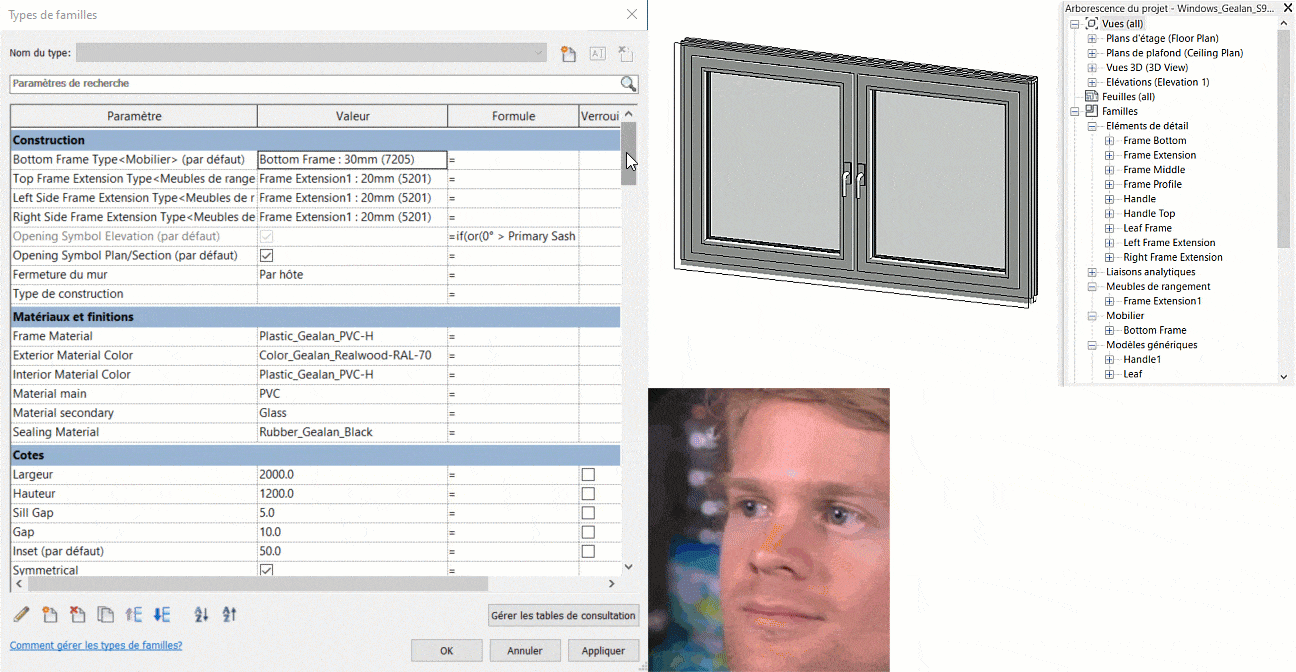
Cette famille de fenêtres pèse 10 Mo, contient plus de 200 paramètres et a une complexité folle. L’utilisation de ce genre de famille dans vos projets s’apparente plus à un problème qu’une solution !
8. CRÉER DES SHOWROOMS VIRTUELS POUR VOS FAMILLES
Une tendance intéressante qui a émergé récemment est la création de modèles de showroom virtuel, parfois appelés « fichiers conteneurs ». Ouvrir chaque famille une par une en essayant de trouver la bonne est un processus long et ennuyeux. L’idée de ses showroom virtuels est que les familles d’une collection sont toutes placées ensemble dans un projet Revit.
Dans l’exemple ci-contre, vous pouvez voir le travail fait par Schneider qui fournis certains produits de sa gamme sous cette forme. Ces showrooms virtuels seront aussi tout indiqués pour les familles systèmes ne pouvant justement pas être enregistrées individuellement au format .RFA.
9. CONTROLER ET PURGER LES FAMILLES WEB
Si vous avez vraiment besoin de familles trouvées sur Internet, vous devriez au moins suivre cette règle : ne les chargez jamais directement dans votre projet.
Vérifiez et nettoyez toujours la famille en premier lieu :
- Supprimez les paramètres inutiles et passer en paramètre de famille les paramètres inutilement partagées.
- Supprimez les types de famille dont vous n’avez pas besoin.
- Supprimez les sous-catégories inutiles depuis Styles d’objet.
- Purgez la famille 2-3 fois.
- Assurez-vous de bien purger les matériaux.
- Remplacez le paramètre Matériaux par <par catégorie> afin de pouvoir par la suite affecter vos propres matériaux.
- Supprimez les motifs de ligne et les motifs de remplissage inutiles.
- Contrôlez la visibilité des géométries en fonction du type de vue et du niveau de détail.
- Nettoyez également les familles imbriquées de la même façon.
Si vous suivez toutes ces règles et que le contenu est encore lourd (plus de 2 Mo), cela peut indiquer de mauvaises pratiques de modélisation. Peut-être un signe que vous ne devriez pas utiliser cette famille du tout. Les familles converties depuis des logiciels tiers génèrent des éléments de forme libre triangulés (et donc lourd) qu’il ne vous sera pas possible d’optimiser à moins de redessiner la géométrie dans Revit.
10. CRÉER VOTRE PROPRE BIBLIOTHÈQUE
Les familles que vous utilisez dans la majorité de vos projets et qui ne sont pas trop lourdes (moins de 1-2 Mo) peuvent être incluses directement dans votre gabarit. Les familles que vous n’utilisez pas sur la majorité de vos projets ou qui sont lourdes doivent rester dans une bibliothèque séparée ou dans un fichier .RVT conteneur (créer un showroom entreprise au besoin). Vous pourrez venir charger ces familles individuellement selon les projets. Lorsqu’une famille est chargée dans un fichier, elle est incorporée dans le fichier .RVT qui agit en quelque sorte comme un « coffre-fort ». Ci-contre un diagramme résumant le principe d’organisation conseillée.
11. UTILISER DIROOTS POUR GÉRER VOS FAMILLES
Family Reviser de DiRoots est un plugin gratuit qui vous aidera à exporter et à renommer vos familles. Dans l’image ci-dessous, vous pouvez voir que nous contrôlerons par exemple les catégories de familles que nous voulons exporter à destination d’un dossier spécifique.
Vous pouvez également utiliser ce plugin pour ajouter rapidement un préfixe ou un suffixe à vos familles.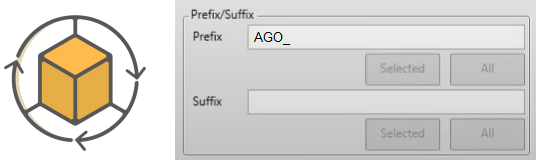 Cliquez ici pour télécharger DiRoots.
Cliquez ici pour télécharger DiRoots.
A noter que Revit possède une fonctionnalité d’export groupé de vos familles depuis un projet, en revanche cette solution native sera moins souple qu’avec DiRoots puisqu’elle ne propose pas l’export par catégorie. Attention, l’installation de plugin ou même de Dynamo n’est pas possible avec une version LT.

12. UTILISER DYNAMO POUR GÉRER VOS FAMILLES
Dynamo sera en mesure de vous offrir tout un tas d’outil pour organiser vos familles. A titre d’exemple le script ci-dessous vous facilitera la mise à niveau de vos familles (et projet) vers une version plus récente de Revit. L’idée sera d’automatiser la succession de tâches suivantes :
- Ouvrir un dossier où se trouve les familles à mettre à niveau,
- Ouvrir une première famille du dossier cible et laisser Revit faire la mise à niveau,
- Répéter l’opération précédente pour chaque fichier
- Enregistrer les familles après mise à niveau,
- Refermer les familles.

Note : Ce script nécessite l’installation du package Rhythm
Après l’avoir exécuté, le dossier cible contiendra l’ensemble des fichiers d’origine avec l’extension de backup « .0001 ». Il s’agit des fichiers d’origine tandis que les autres (surlignés en bleu ci-contre) représenteront les fichiers mis à niveau.
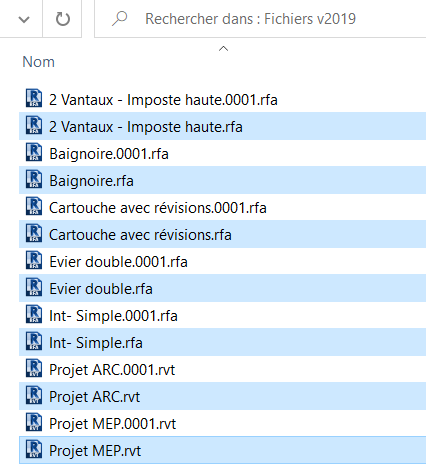
A bientôt. AGOBIM.